PPT如何制作流星雨动画效果
1、先将准备好的背景图片直接拖拽到ppt中。
之后点击ctrl+x进行剪切。

2、之后在空白ppt背景上点击右键,选择【设置背景格式】
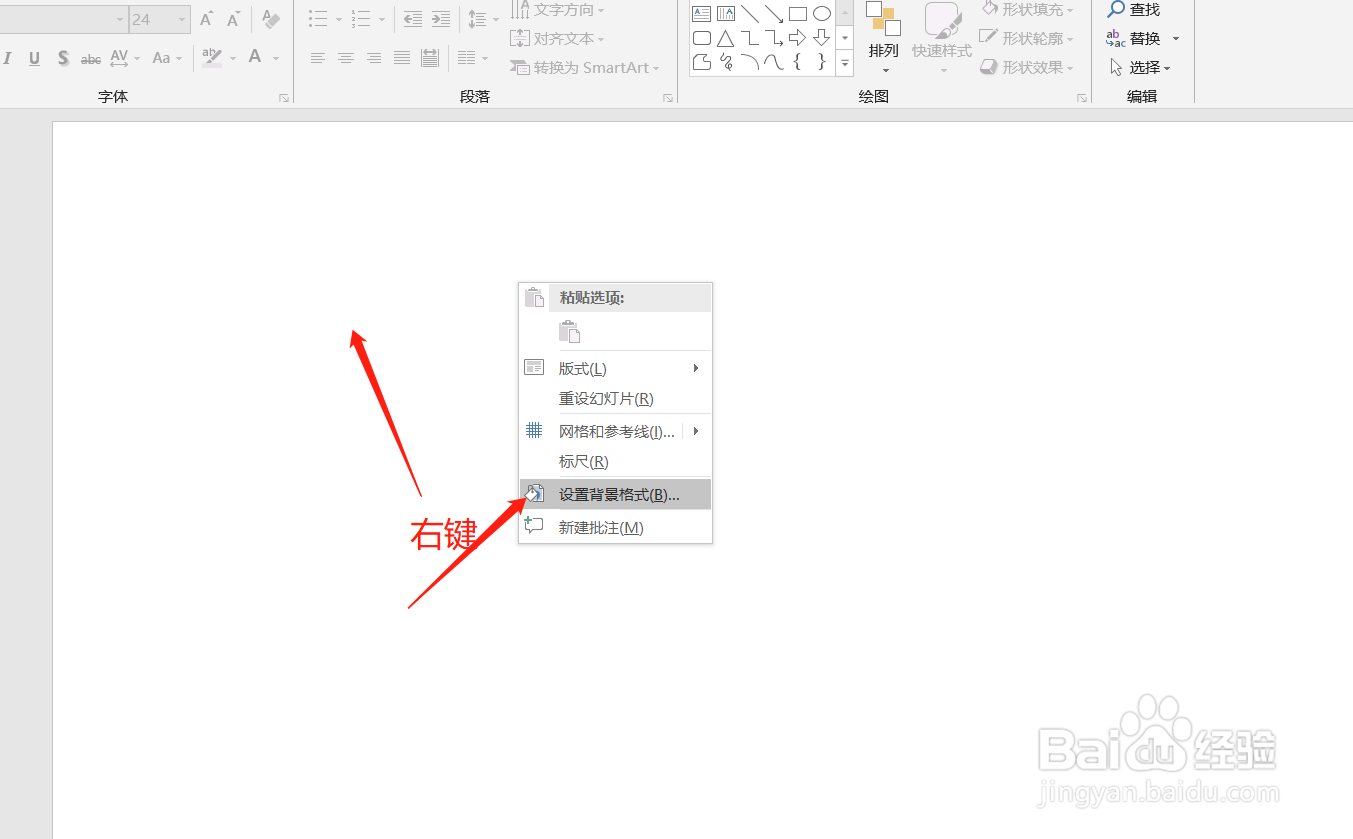
3、直接在【填充】中选择【图片或纹理填充】-【剪贴板】

1、直接点击【插入】-【形状】-【直线】

2、画出这条直线之后选中,再点击右键,选择【设置形状格式】

3、将线条改为【渐变线】,之后将色卡条中没有用的色块删除掉。只留下首尾两个色块。

4、接下来选中前面的色块,将其透明度和亮度都设置为100%。

5、选中尾部的色块,将其亮度设置为100%,宽度设置为2磅。
这样一颗流星素材就做好了。

1、接下来为这颗流星添加动画。
选中这颗流星之后,点击【动画】-【添加动画】-【直线】

2、之后拖动直线动画的终点,将这个红色的小圆点移动到流星滑落到地上的位置。
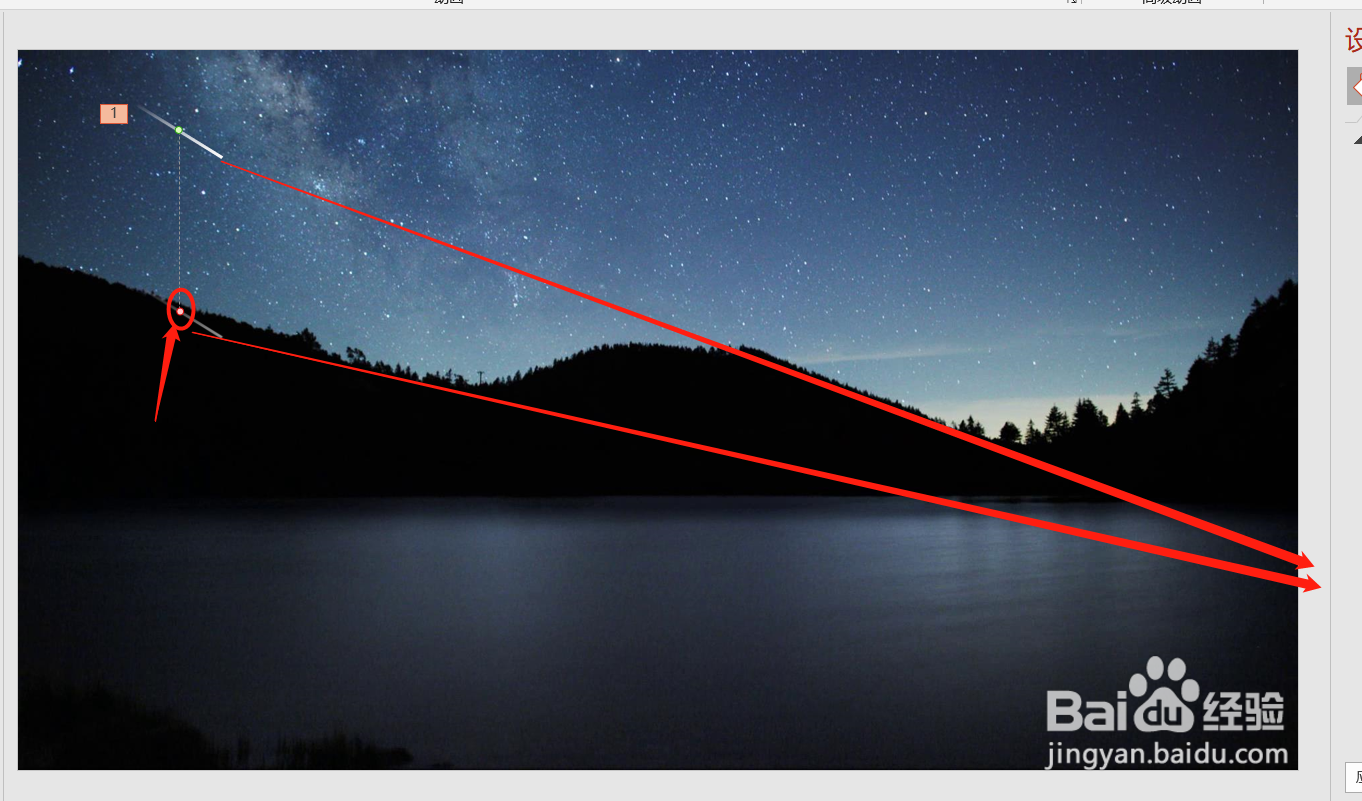
3、这样一颗流星滑落的动画效果就出来了。
接下来按住ctrl键,拖拽复制出其他颗流星。
这样流星雨的效果就做出来了。
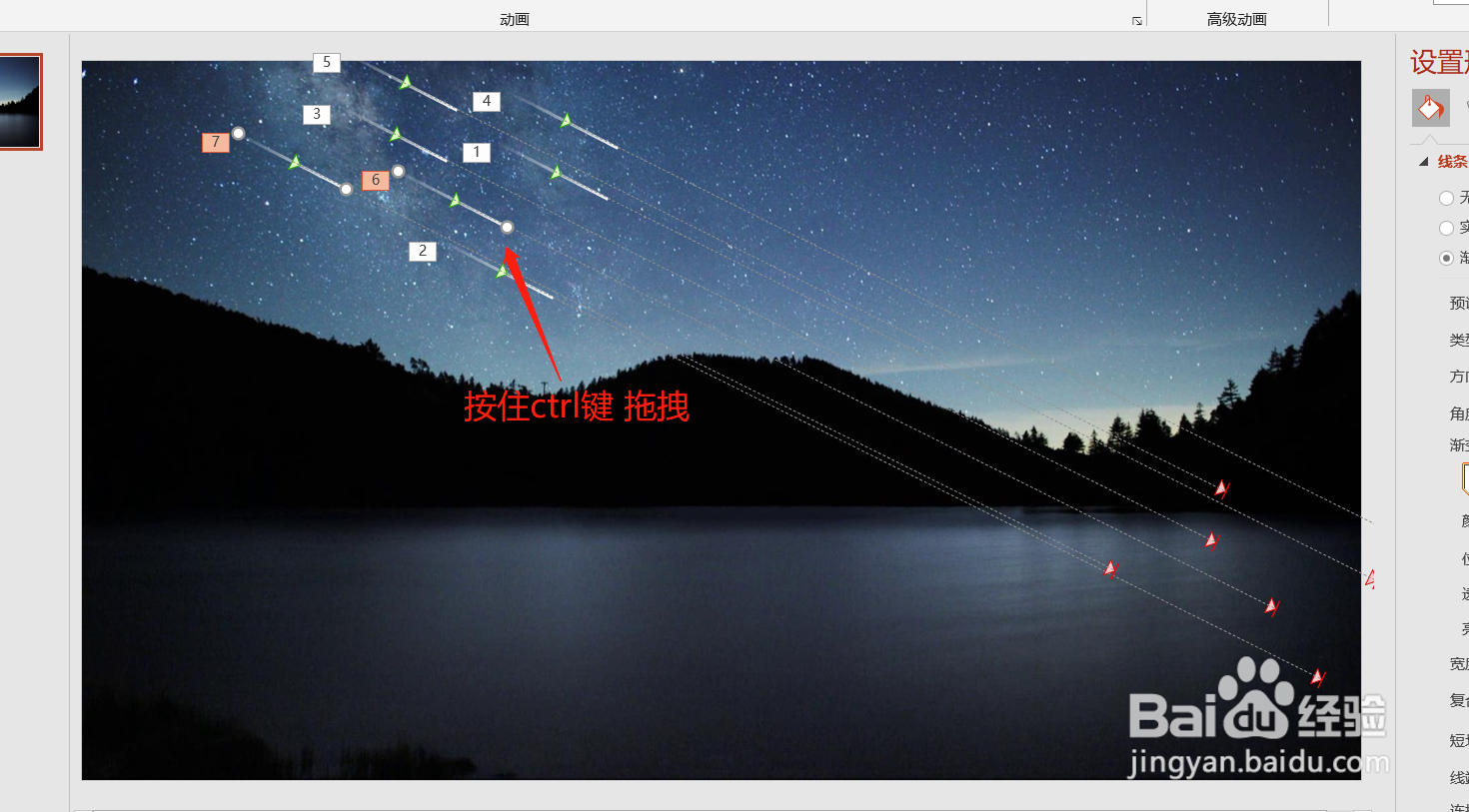
4、如果希望流星分批滑落,可以在动画窗口中,选中几颗流星,设置延迟时间即可。
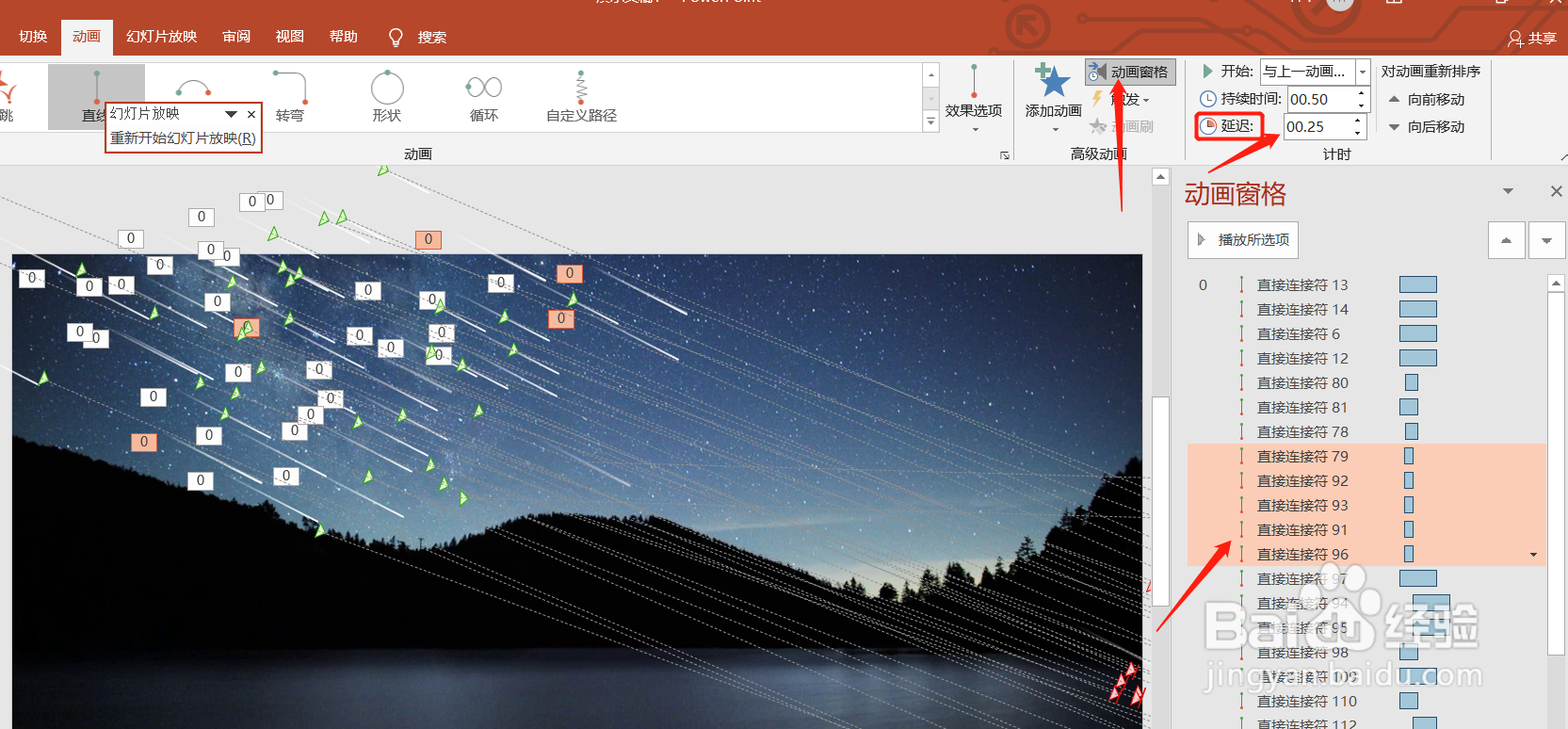
声明:本网站引用、摘录或转载内容仅供网站访问者交流或参考,不代表本站立场,如存在版权或非法内容,请联系站长删除,联系邮箱:site.kefu@qq.com。
阅读量:107
阅读量:189
阅读量:102
阅读量:79
阅读量:81